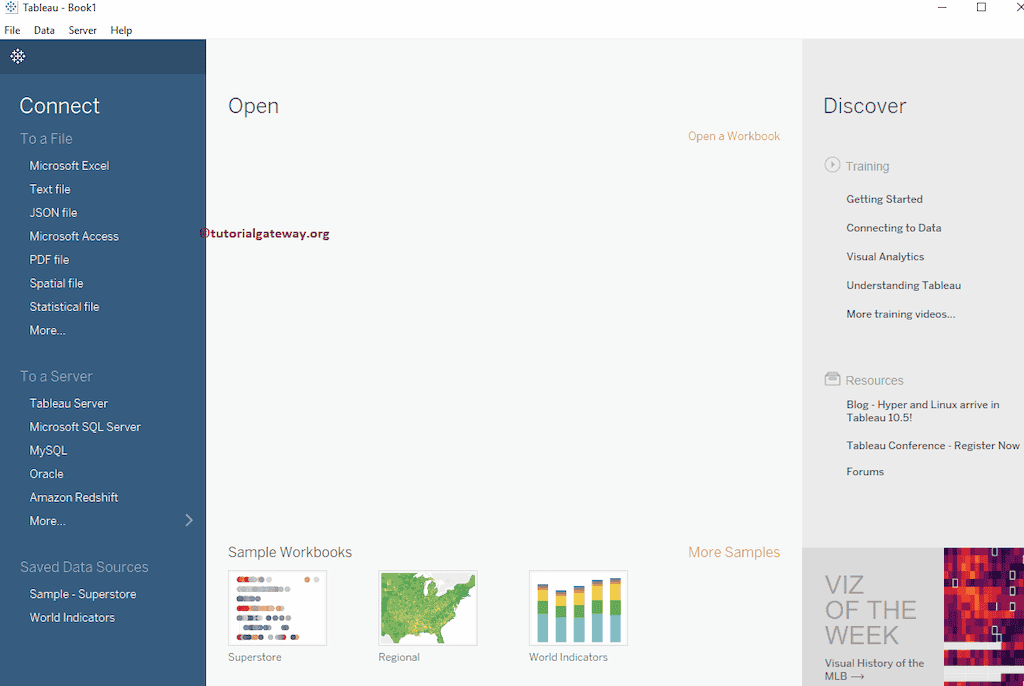在本文中,我们将通过截图向您展示如何下载和安装 Tableau Desktop(无论哪个版本)。安装桌面版包含以下步骤。请遵循我们下面提到的步骤。
下载并安装 Tableau Desktop 的步骤
以下是下载和安装桌面版涉及的步骤。对于 Mac 用户来说,步骤也是一样的。
下载 Tableau Desktop
公司提供 14 天试用版。您可以使用它来自己练习。要下载桌面版,请先点击此链接访问官方网站:官方链接。
下面的截图显示了官方网站的下载页面。请提供有效的电子邮件 ID 来下载桌面版。
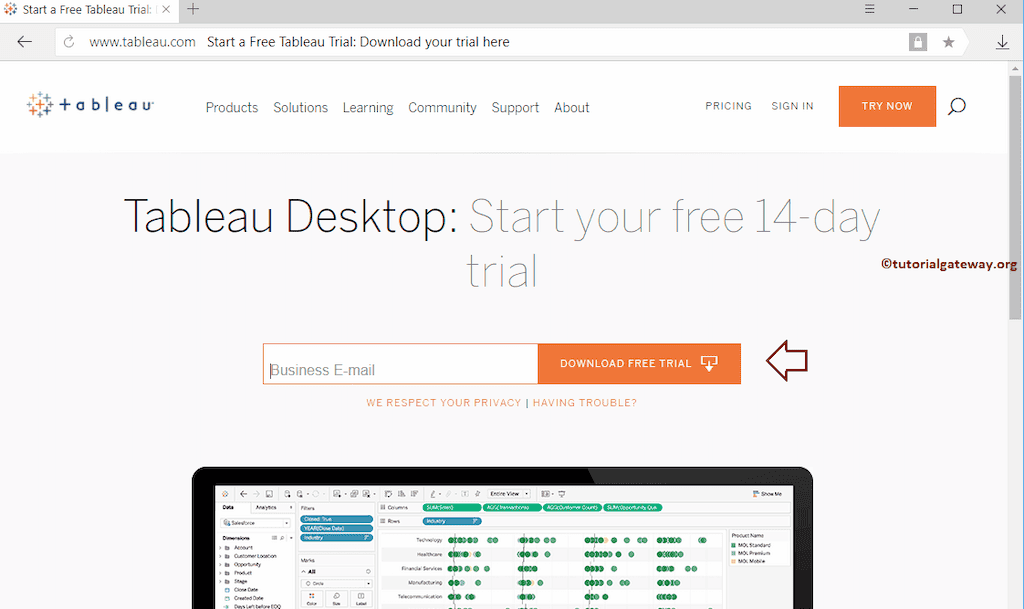
如果您是学生(持有有效学生 ID),您可以保存 Tableau 学生版,许可证有效期为一年。要下载 Tableau 学生版,请点击学生链接,这将显示下载页面。请点击“免费获取”按钮。
点击此按钮将显示以下表单。请填写您的详细信息,然后上传您的身份证件。接下来,请等待团队验证您的详细信息。一旦您的 ID 得到确认,团队将向您发送有效期为一年的许可证密钥。
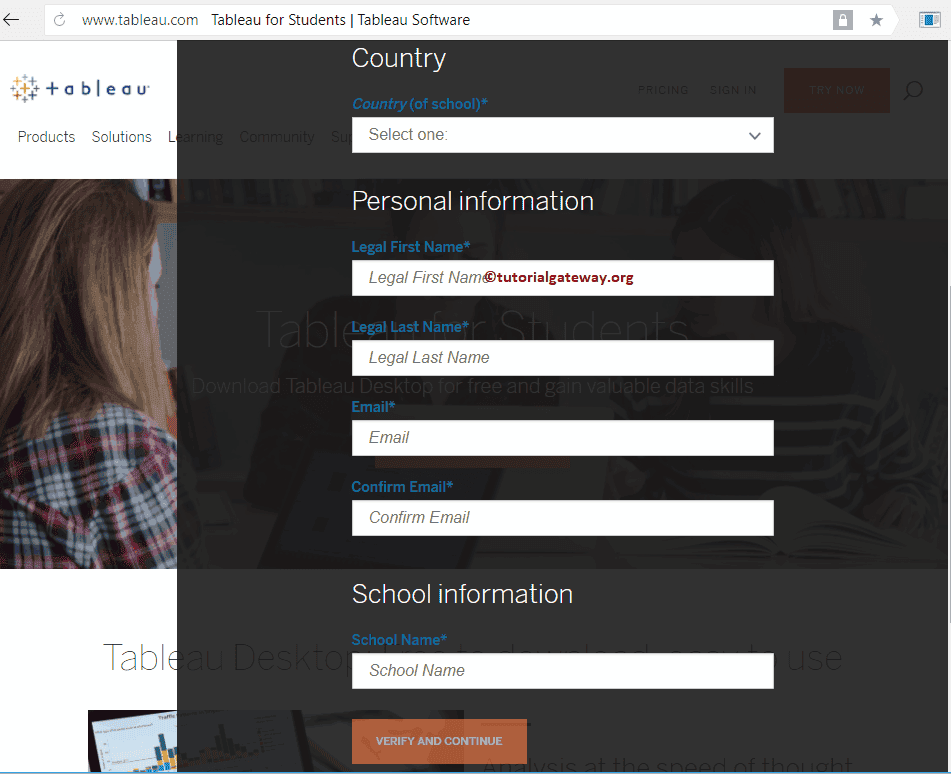
安装 Tableau Desktop
请导航到文件系统中的先前下载的软件以安装桌面版。接下来,单击应用程序。
单击应用程序后,将打开“打开文件 – 安全警告”窗口。这是一个安全警告,如果您有任何安全措施,它可能会弹出;否则,请跳到下一步。如果弹出,请单击“运行”按钮。
安装桌面的第一个页面是欢迎页面。请勾选“我已阅读并接受许可协议条款”选项,然后单击“安装”按钮。
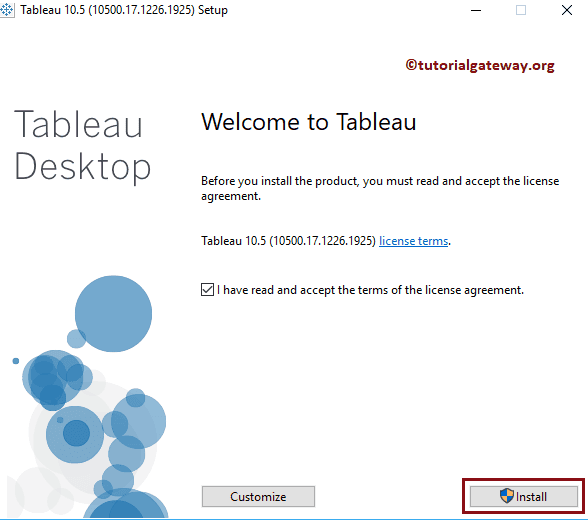
等待 Tableau 桌面安装过程完成。之后,请等待注册窗口打开。在这里,您需要注册您的详细信息。
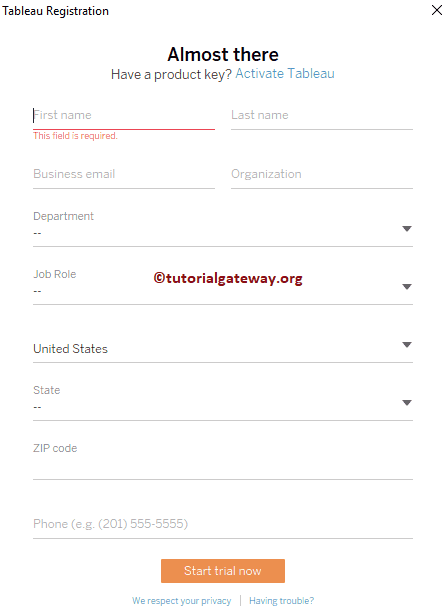
如果您有许可证密钥,请从上面的屏幕截图中单击“激活”超级链接(蓝色链接)。单击链接进入下一个窗口,提供许可证密钥,然后单击“激活”。
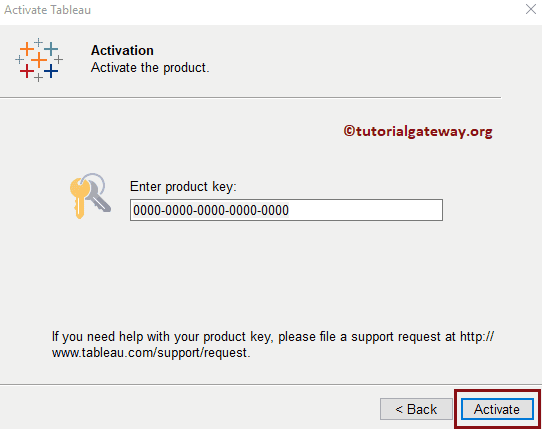
安装完桌面版后,它会自动打开。